
สารบัญ:
- ผู้เขียน John Day [email protected].
- Public 2024-01-30 13:04.
- แก้ไขล่าสุด 2025-01-23 15:12.



วิธีง่ายๆ ในการควบคุมมอเตอร์กระแสตรง สิ่งที่คุณต้องมีคือความรู้ด้านอิเล็กทรอนิกส์และการเขียนโปรแกรม
หากคุณมีคำถามหรือปัญหาใด ๆ คุณสามารถติดต่อฉันได้ที่อีเมลของฉัน:[email protected]
เยี่ยมชมช่อง YouTube ของฉัน:
เริ่มกันเลย
ขั้นตอนที่ 1: ดูวิดีโอ
คุณยังสามารถดูว่าโปรเจ็กต์นี้ทำงานอย่างไร
www.youtube.com/watch?v=tm69V7npSg8
ขั้นตอนที่ 2: วัสดุ



วัสดุทั้งหมดที่คุณต้องการมีอยู่ใน ebay หรือ amazon แต่หากคุณมีอุปกรณ์อิเล็กทรอนิกส์แบบเก่า เช่น เครื่องพิมพ์หรืออย่างอื่น คุณสามารถหาวัสดุได้จากที่นั่น
ลิงก์ผู้สนับสนุน:รีวิว UTSource.net เป็นเว็บไซต์ที่เชื่อถือได้สำหรับการสั่งซื้อชิ้นส่วนอิเล็กทรอนิกส์ด้วยราคาถูก
ราคาและคุณภาพที่ดีเยี่ยม
สำหรับโครงการนี้ คุณจะต้อง:
- ตัวขับมอเตอร์ L293D
-Arduino Mega 2560 หรือ Uno
-เขียงหั่นขนม
-9V แบตเตอรี่
-มอเตอร์กระแสตรง
กล่องแบตเตอรี่ -9V
-สายบางๆ
- ไดโอด LED สีเขียวและสีแดง
- ปุ่มกด 2 ปุ่ม
- ตัวต้านทาน 10k ohm 2 ตัว
ตัวขับมอเตอร์ L293D
คุณสามารถใช้ชิปนี้เพื่อควบคุมมอเตอร์หนึ่งหรือสองตัว มันอยู่ในตระกูล TTL ซึ่งหมายความว่ามันทำงานบน 5V+
มี 16 พิน
พิน 1 ไม่มีการเชื่อมต่อ
อินพุต 2 ขา
ขา 3 เป็นเอาต์พุตสำหรับมอเตอร์
ขา 4 และ 5 เชื่อมต่อกับ GND ของแบตเตอรี่
Pin 6 เป็นเอาต์พุตที่สองสำหรับมอเตอร์
พิน 7 เป็นอินพุตที่สอง
Pin 8 คือ V+ จากแบตเตอรี่ (9V)
อีกด้านหนึ่งก็เหมือนกัน ยกเว้น:
พิน 16 คือ Vcc+
พิน 9 ไม่มีการเชื่อมต่อ
ขั้นตอนที่ 3: การเดินสายไฟ


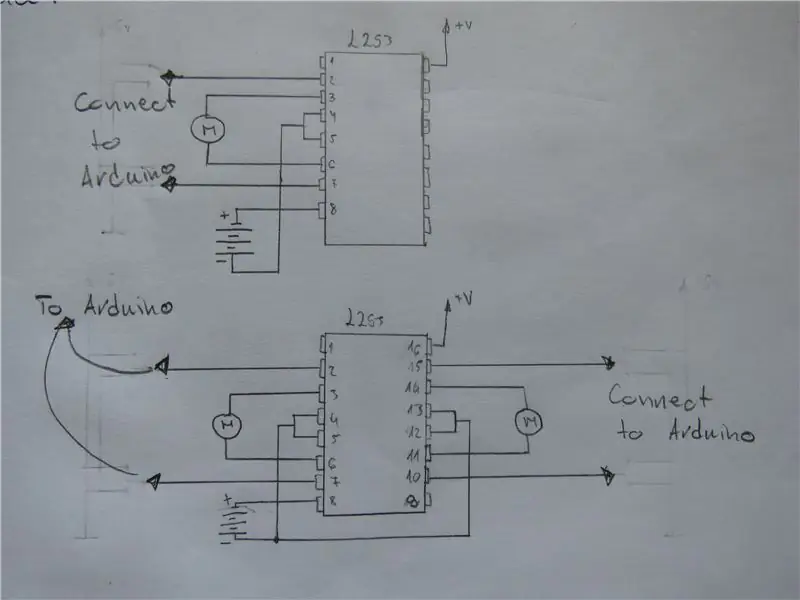

ถ้าจะมีปัญหาเรื่องการเดินสาย สามารถช่วยตัวเองด้วยภาพ ด้านบนมีวงจรสำหรับควบคุมมอเตอร์ 1 ตัว และด้านล่างเป็นวงจรสำหรับควบคุมมอเตอร์ 2 ตัว ผมทำตัวอย่างด้วยมอเตอร์เพียงตัวเดียว
อินพุตดิจิตอล 2 เชื่อมต่อกับปุ่ม ON (ปุ่มที่มีฝาปิดสีน้ำเงิน)
อินพุตดิจิตอล 3 เชื่อมต่อกับปุ่ม OFF (ปุ่มที่มีฝาสีแดง)
ด้วยสองปุ่มนี้คุณสามารถเปลี่ยนทิศทางการหมุนได้
คุณต้องเชื่อมต่อตัวต้านทาน 10k ohm ระหว่าง GND จาก Arduino เพื่อกดปุ่มพิน
ไดโอด LED สีเขียวเชื่อมต่อกับเอาต์พุตดิจิตอล 5
ไดโอด LED สีแดงเชื่อมต่อกับเอาต์พุตดิจิตอล 4
เดินสายไฟ L293D
พิน 1 ไม่มีการเชื่อมต่อดังนั้นคุณปล่อยให้ว่าง
ถัดไปคือขา 2 ซึ่งเชื่อมต่อกับเอาต์พุตดิจิทัลบน Arduino (คุณสามารถเลือกเอาต์พุตดิจิทัลใดก็ได้ตั้งแต่ 2 ถึง 53)
ขา 3 ต่อโดยตรงกับมอเตอร์
ขา 4 และ 5 เชื่อมต่อกับแบตเตอรี่ GND
ขา 6 ต่อโดยตรงกับมอเตอร์
Pin 7 เชื่อมต่อกับเอาต์พุตดิจิตอลบน Arduino
ขา 8 คือ V+ จากแบต แนะนำให้ใส่ถ่าน 9V เพื่อให้มอเตอร์ทำงานได้อย่างราบรื่น
หากคุณต้องการโอกาสคุณสามารถสร้างวงจรได้
คุณต้องระมัดระวังว่าคุณเชื่อมต่อ GND ของ Arduino กับ GND ของแบตเตอรี่ ในทางกลับกัน สิ่งทั้งหมดจะไม่ทำงาน
หากคุณต้องการควบคุมมอเตอร์สองตัว คุณต้องต่อสายอีกด้านหนึ่งของ L293D
Pin 16 คือ Vcc+ คุณได้รับแรงดัน 5V จาก Arduino
Pin 15 เชื่อมต่อกับเอาต์พุตดิจิตอลบน Arduino
Pin 14 เชื่อมต่อโดยตรงกับมอเตอร์
พิน 13 และพิน 12 เชื่อมต่อกับ GND ของแบตเตอรี่
Pin 11 เชื่อมต่อโดยตรงกับมอเตอร์
Pin 10 เชื่อมต่อกับเอาต์พุตดิจิตอลบน Arduino
พิน 9 ไม่มีการเชื่อมต่อ
ขั้นตอนที่ 4: สร้างแผงวงจร

ฉันสร้างวงจรนี้ขึ้นมาเอง สำหรับการวาดวงจรนั้นใช้ SprintLayout เป็นโปรแกรมสำหรับวาดวงจร ในโปรแกรมนี้ คุณจะมีมิติทั้งหมดของชิ้นส่วนอิเล็กทรอนิกส์ โดยพื้นฐานแล้วคุณสามารถสร้างวงจรสำหรับทุกสิ่งที่คุณต้องการได้
สำหรับการแกะสลักบอร์ดนี้ใช้เครื่องกัด CNC ฉันใช้บอร์ดปกติสำหรับวงจรที่เคลือบด้วยทองแดงด้านหนึ่ง เมื่อบอร์ดเสร็จแล้ว ฉันขัดมันด้วยกระดาษทรายละเอียดมาก จากนั้นฉันก็ผสมแอลกอฮอล์อุตสาหกรรมและขัดสนเป็นผงด้วย ผสมนี้แล้วฉันเคลือบด้านทองแดงเพื่อป้องกัน
ขั้นตอนที่ 5: รหัส
ฉันทำสามรหัสที่แตกต่างกัน
การควบคุมมอเตอร์:
หลังจากทุกๆ 5 วินาที มอเตอร์จะเปลี่ยนวิธีการหมุน
การควบคุมมอเตอร์ด้วยปุ่มเดียว:
เมื่อคุณกดปุ่มครั้งแรกมอเตอร์หมุนไปในทิศทางเดียว เมื่อคุณกดปุ่มครั้งที่สองมอเตอร์จะเริ่มหมุนอีกด้านหนึ่ง
การควบคุมมอเตอร์ด้วย 2 ปุ่ม:
เมื่อคุณกดปุ่ม ON มอเตอร์หมุนไปในทิศทางเดียว เมื่อคุณกดปุ่ม OFF มอเตอร์จะหมุนไปในทิศทางอื่น
แนะนำ:
ติดตาม: ศูนย์สื่อขั้นสูงพร้อม Odroid N2 และ Kodi (รองรับ 4k และ HEVC): 3 ขั้นตอน

ติดตาม: Advanced Media Center พร้อม Odroid N2 และ Kodi (รองรับ 4k และ HEVC): บทความนี้เป็นบทความต่อจากบทความก่อนหน้าของฉันที่ประสบความสำเร็จค่อนข้างมากเกี่ยวกับการสร้างศูนย์สื่ออเนกประสงค์ โดยอ้างอิงจาก Raspberry PI ที่ได้รับความนิยมมากในตอนแรก แต่ ในภายหลัง เนื่องจากไม่มีเอาต์พุตที่สอดคล้องกับ HEVC, H.265 และ HDMI 2.2 จึงมีสวิตช์
Blinds Control ด้วย ESP8266, Google Home และ Openhab Integration และ Webcontrol: 5 ขั้นตอน (พร้อมรูปภาพ)

การควบคุมมู่ลี่ด้วย ESP8266, Google Home และ Openhab Integration และ Webcontrol: ในคำแนะนำนี้ ฉันจะแสดงให้คุณเห็นว่าฉันเพิ่มระบบอัตโนมัติให้กับมู่ลี่ของฉันอย่างไร ฉันต้องการเพิ่มและลบระบบอัตโนมัติได้ ดังนั้นการติดตั้งทั้งหมดจึงเป็นแบบหนีบ ส่วนหลักคือ: สเต็ปเปอร์มอเตอร์ ตัวขับสเต็ปควบคุม bij ESP-01 เกียร์และการติดตั้ง
RuuviTag และ PiZero W และ Blinkt! เทอร์โมมิเตอร์แบบ Bluetooth Beacon: 3 ขั้นตอน (พร้อมรูปภาพ)

RuuviTag และ PiZero W และ Blinkt! เครื่องวัดอุณหภูมิที่ใช้ Bluetooth Beacon: คำแนะนำนี้อธิบายวิธีการอ่านข้อมูลอุณหภูมิและความชื้นจาก RuuviTag โดยใช้ Bluetooth กับ Raspberry Pi Zero W และเพื่อแสดงค่าเป็นเลขฐานสองบน Pimoroni กะพริบตา! pHAT.หรือเรียกสั้นๆ ว่า จะสร้างสถานะอย่างไร
การควบคุมมอเตอร์กระแสตรงด้วย L298N โดยใช้ไมโครคอนโทรลเลอร์ CloudX: 3 ขั้นตอน

การควบคุมมอเตอร์กระแสตรงด้วย L298N โดยใช้ไมโครคอนโทรลเลอร์ CloudX: ในโครงการนี้ เราจะอธิบายวิธีใช้สะพาน H L298N ของเราเพื่อเพิ่มและลดความเร็วของมอเตอร์กระแสตรง โมดูลสะพาน H L298N สามารถใช้กับมอเตอร์ที่มีแรงดันไฟฟ้าระหว่าง 5 ถึง 35V DC นอกจากนี้ยังมีตัวควบคุมออนบอร์ด 5V ดังนั้นหากคุณ
วิธีการสร้าง Quadcoptor (NTM 28-30S 800kV 300W และ Arducopter APM 2.6 & 6H GPS 3DR Radio และ FlySky TH9X): 25 ขั้นตอน (พร้อมรูปภาพ)

วิธีการสร้าง Quadcoptor (NTM 28-30S 800kV 300W และ Arducopter APM 2.6 & 6H GPS 3DR Radio และ FlySky TH9X): นี่คือบทแนะนำเกี่ยวกับวิธีการสร้าง Quadcopter โดยใช้มอเตอร์ NTM 28-30S 800kV 300W และ Arducopter APM 2.6 & 6H GPS & วิทยุ 3DR ฉันพยายามอธิบายแต่ละขั้นตอนด้วยรูปภาพจำนวนหนึ่ง หากคุณมีคำถามหรือความคิดเห็นใด ๆ โปรดตอบกลับ
